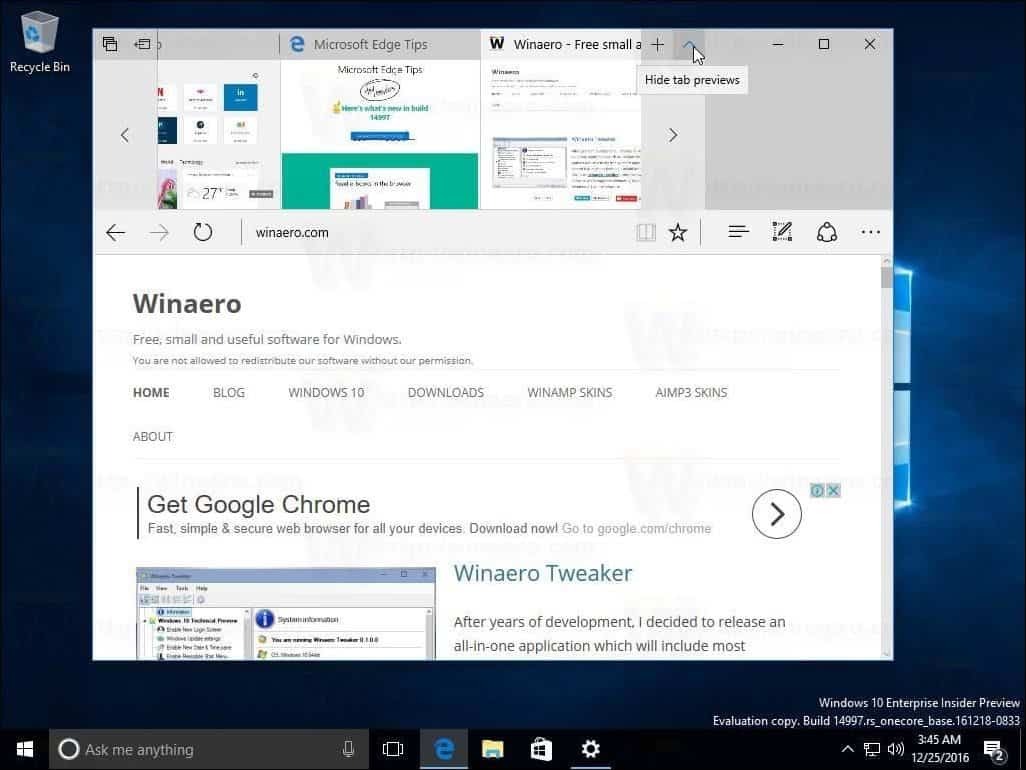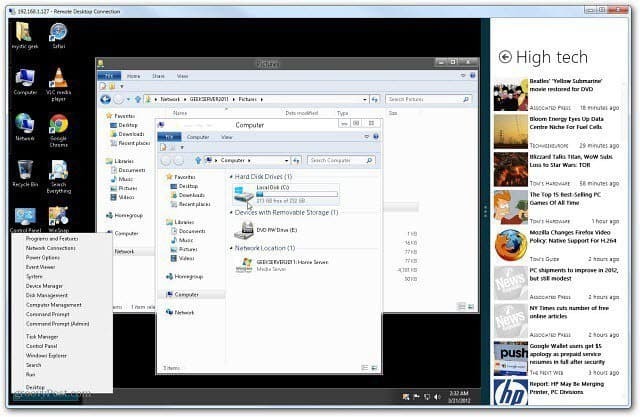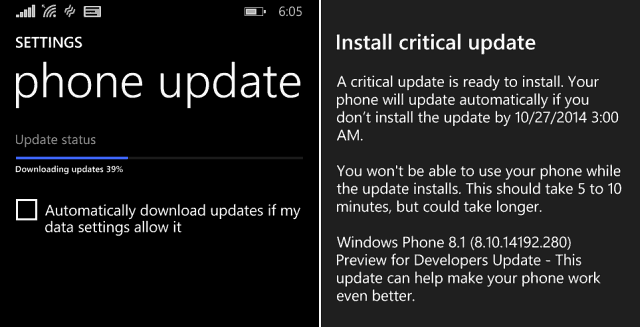O Google Maps não está funcionando com dados móveis: como corrigir
Google Iphone Herói Andróide / / April 17, 2023

Última atualização em
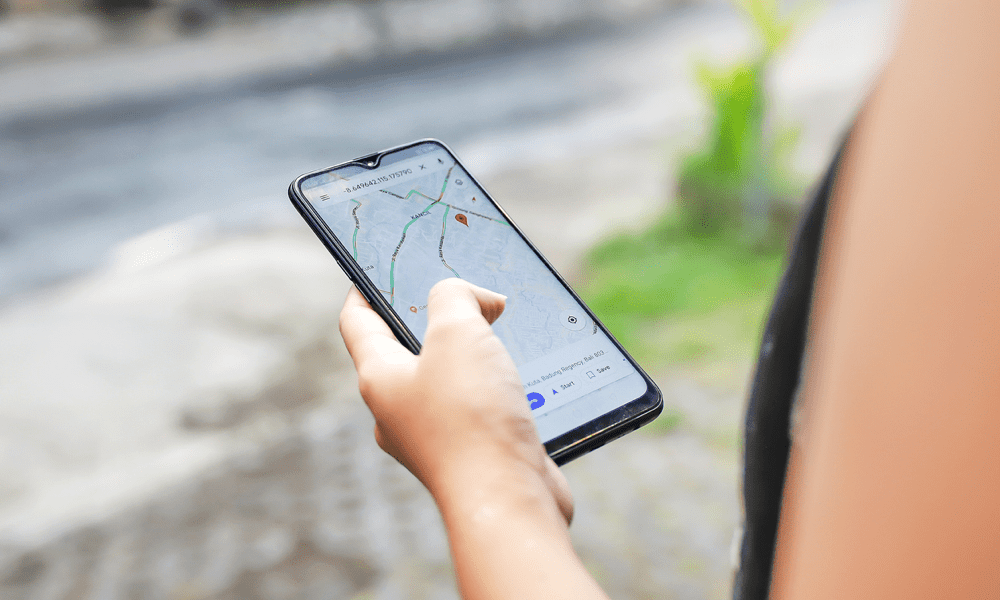
O Google Maps não está funcionando em sua conexão de dados móveis? Solucione o problema usando as etapas deste guia.
O Google Maps é uma ferramenta poderosa que ajuda você a explorar novos lugares com rotas detalhadas. Mas e se o Google Maps parar de funcionar com dados móveis?
Isso pode ser frustrante, arruinando seus planos de viagem no processo. Você pode se perguntar por que o Google Maps funciona bem no Wi-Fi, mas falha nos dados móveis.
Não se preocupe, existem algumas maneiras de corrigir o Google Maps no celular e retomar suas viagens. Explicaremos algumas correções comuns que você pode tentar para resolver o problema abaixo.
Verifique se os dados móveis estão ativados
Isso pode parecer óbvio, mas você (ou outro aplicativo) pode ter desativado inadvertidamente sua conexão de dados móveis. Os usuários com planos de dados limitados geralmente o desativam para permanecer abaixo do limite de dados, por exemplo.
Para verificar se seus dados móveis estão ativados no seu iPhone, deslize para baixo na seção de notificação e toque no botão de dados para ativá-lo ou desativá-lo.
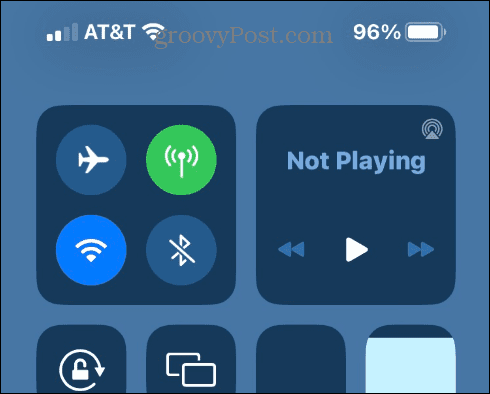
No Android, deslize de cima para baixo na tela para abrir a aba de notificação e ative o Dados móveis botão.
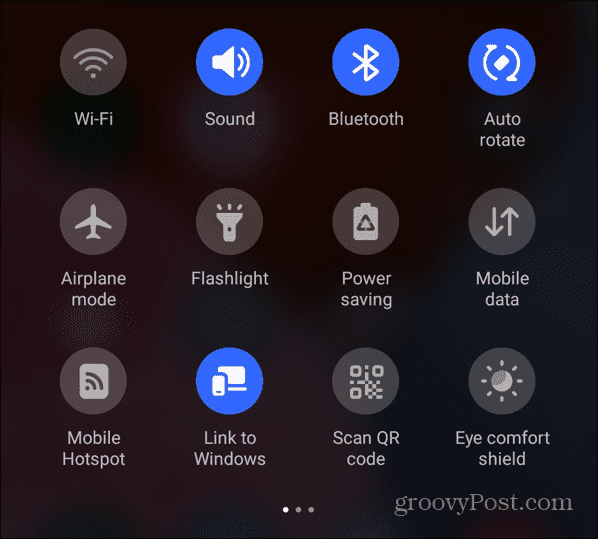
Se os seus dados móveis não estiverem funcionando, retire o cartão SIM para recolocá-lo e verifique se há algum dano. Se seus dados móveis não estiverem funcionando, apesar de seus esforços, ligue para sua operadora para obter mais suporte.
Reinicie seu telefone
Se você estiver tendo problemas com o Google Maps não funcionando com dados móveis, a solução mais simples é reiniciar o telefone.
Para fazer isso, segure a combinação dos botões liga/desliga e volume do seu dispositivo no Android e selecione o botão Reiniciar opção.
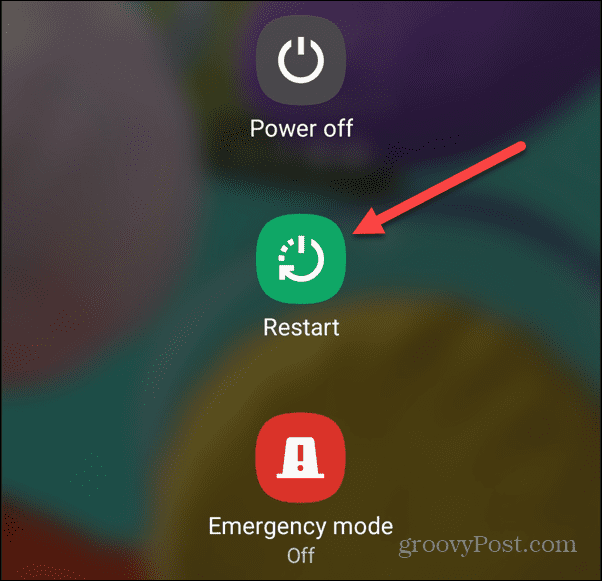
Se você é um usuário da Apple em um iPhone moderno, pode desligue seu iPhone e ligue-o novamente. Você está usando um iPhone antigo? Sem problemas - você pode desligue ou reinicie seu iPhone herdado, também.
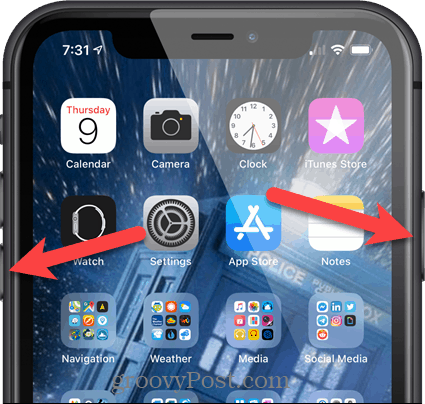
Calibrar o Google Maps
Se você tiver uma conexão estabelecida, mas as direções não forem precisas, é uma boa ideia calibrar o Google Maps para resultados mais precisos.
Além disso, certifique-se de ter dados de localização ativados para a melhor precisão durante a viagem.
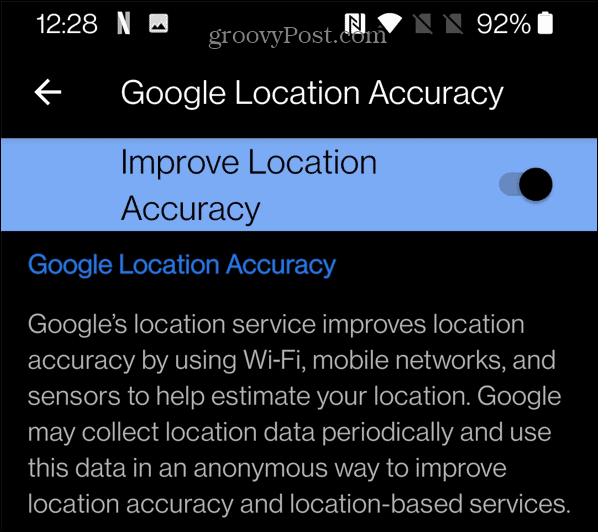
Ativar roaming de dados
Garantir que as configurações de roaming de dados estejam habilitadas permite o uso da rede celular em diferentes regiões. Portanto, é vital para a conectividade de dados e para que o Google Maps funcione corretamente.
Em um iPhone, verifique as configurações de roaming abrindo Configurações > Celular > Opções de dados celulares e ative o Roaming de dados trocar.
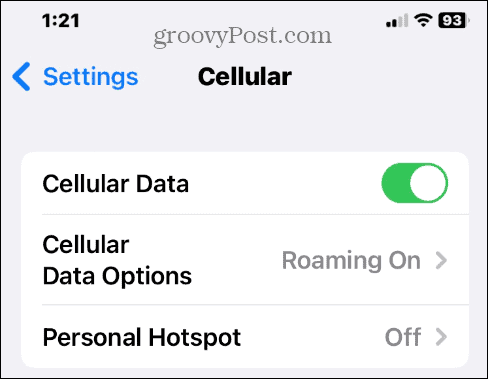
No Android, você pode encontrá-lo acessando Configurações > Rede e internet e alternando no Roaming trocar.
Desative o modo de dados baixos
Os dispositivos Android e iPhone vêm com um modo de economia de dados que permite economizar os dados que seu telefone usa. Ele elimina o uso de dados em segundo plano por aplicativos, incluindo o Google Maps. Isso pode fazer com que o navegador pare de funcionar.
No iPhone, vá para a mesma seção das opções de dados celulares acessando Configurações > Celular > Opções de dados celulares e desligando Modo de baixo nível de dados.
Se você estiver usando Android, você deve encontrá-lo em Configurações > Rede e internet, em seguida, alterne o Economia de dados desligar.
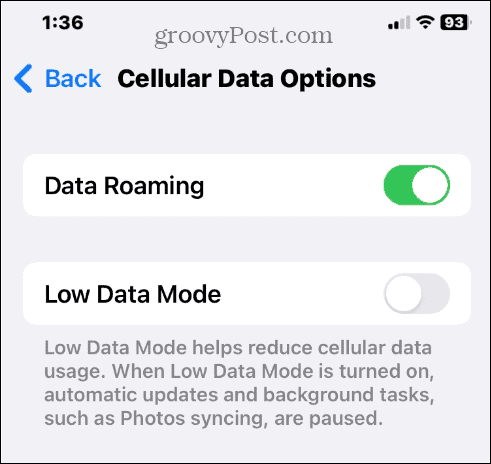
Permitir que o Google Maps use dados móveis
Se você tiver problemas com o Google Maps no seu iPhone, pode desativar os dados móveis para aplicativos. Se você já fez isso antes para o Google Maps, precisará ativá-lo para usar dados de celular novamente.
Para conferir, acesse Configurações > Celular. Deslize para baixo, encontre Mapas do Google, e ative o interruptor, se ainda não estiver.
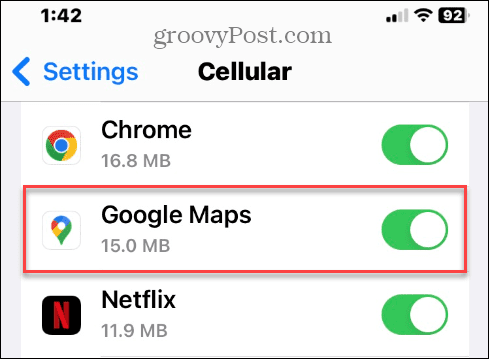
Desative o modo somente Wi-Fi no Android
Seu aplicativo do Google Maps no Android vem com um recurso somente Wi-Fi que pode entrar em conflito com a conectividade de dados móveis. Verificar a configuração e desativá-la é simples.
Para desativar apenas o Wi-Fi:
- Lançar Google Maps no seu telefone Android.
- Toque no seu Ícone de perfil no canto superior direito.
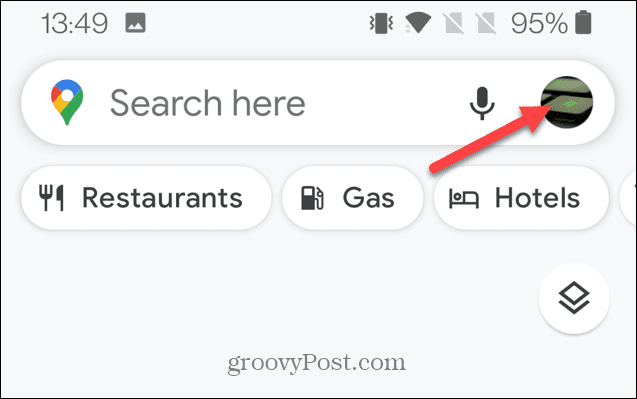
- Selecione Configurações do menu.
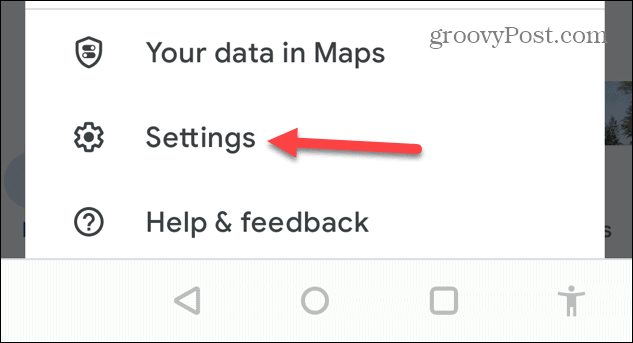
- Encontre o Somente wifi opção e desative-a.
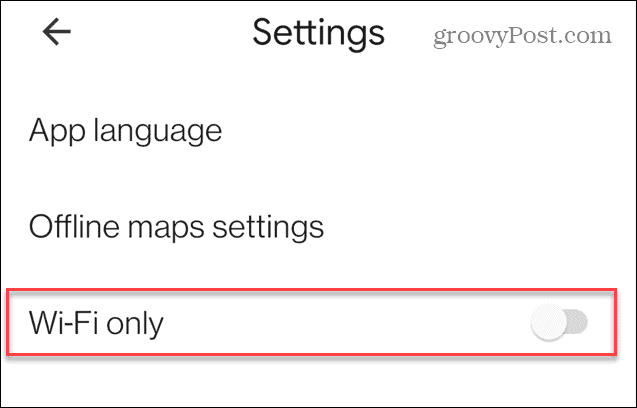
Atualize o Google Maps
Um bug no aplicativo do Google Maps pode ser o motivo pelo qual ele não está funcionando com dados móveis. Portanto, certifique-se de ter as atualizações e correções mais recentes para o aplicativo. Se você estiver no iPhone, veja como atualizar aplicativos no iOS. Ou, no Android, os usuários podem atualizar aplicativos em um Android telefone.
Depois de ter a versão mais recente do Google Maps, inicie-a e veja se ela funciona com dados móveis.
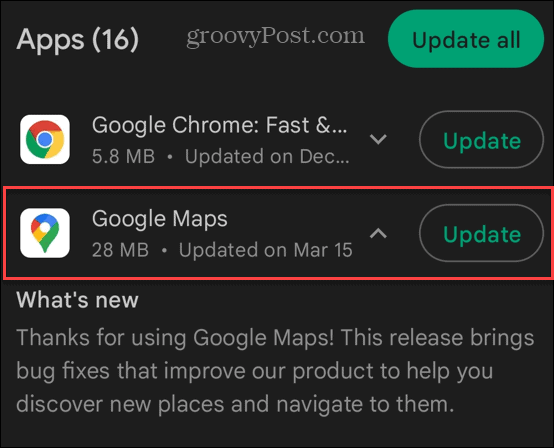
Atualize seu telefone
Além de atualizar o Google Maps, você também deve garantir que o sistema operacional do seu telefone esteja atualizado. Assim como as atualizações de aplicativos, a atualização do telefone resultará em possíveis correções de bugs que causam problemas com seus dados móveis.
Vá para Configurações > Geral > Atualização de Software no iPhone e baixe todas as atualizações disponíveis do iOS.
As etapas para atualizar seu telefone Android variam entre dispositivos e versões do Android. Mas geralmente, você vai querer olhar em Configurações > Sistema > SistemaAtualizações ou Configurações > Atualização de software em um telefone Samsung Galaxy.
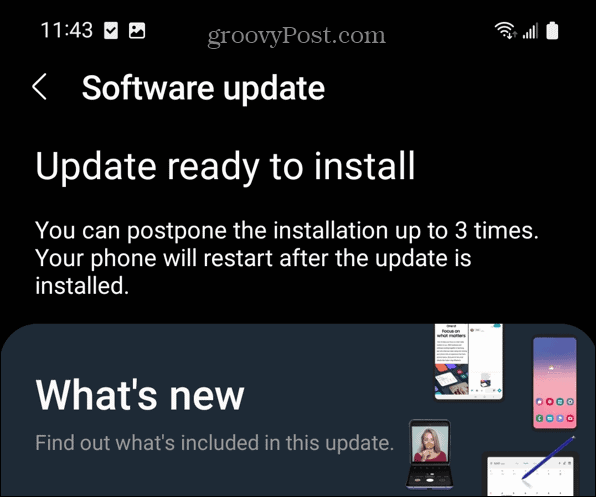
Na verdade, é difícil não saber quando uma atualização está disponível nos telefones Galaxy por causa de seu comportamento irritante de notificação.
Baixe os dados do Google Maps com antecedência
Se você sabe que está indo para uma região onde terá conectividade de dados irregular, ou mesmo se não estiver, planeje e baixe os mapas necessários. Você vai querer fazer isso enquanto estiver conectado ao Wi-Fi.
Para baixar o Google Maps para uso off-line:
- Lançar o Google Maps
- Deslize para cima e toque no Mais botão (três pontos)
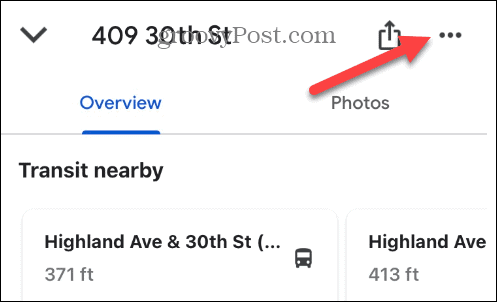
- Escolha o Baixar mapa off-line no menu que aparece.
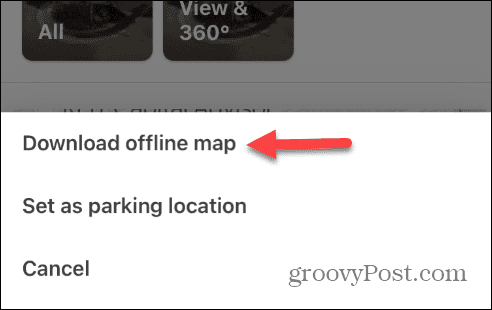
- A localização que você digitou será exibida no mapa, incluindo as áreas vizinhas. Toque em Download botão.
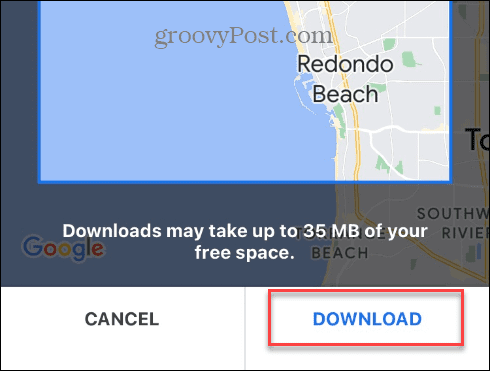
Lembre-se de que os mapas baixados podem ocupar espaço no telefone (até 35 MB cada). Portanto, se você estiver com pouco espaço, talvez queira baixar mapas apenas quando necessário ou excluir os antigos.
Você ainda pode precisar de uma conexão de dados para acessar recursos específicos com mapas off-line. No entanto, ter um mapa off-line ao qual você pode se referir sem uma conexão com a Internet funcionará rapidamente.
Chegue onde você precisa com o Google Maps
Se você está enfrentando um problema com o Google Maps não funcionando em dados móveis, você deve conseguir fazê-lo funcionar usando uma ou duas das soluções acima.
O Google Maps continua a ser o navegador mais popular e há coisas que você pode fazer para obter mais dele. Por exemplo, se você está preocupado com a privacidade, é prudente limpe seu histórico de pesquisa do Google Maps. Além disso, se você não se importa com o Apple Maps, pode fazer Google Maps o padrão no seu iPhone.
Outra coisa que você pode fazer é usar seu Linha do tempo do Google Maps como um diário de viagem. E se você quiser uma experiência mais visual com mapas, você pode fazer Google Maps 3D.